Daftar Isi
Jika Anda telah membuat mirrored volume pada Windows dan Anda tidak menginginkan mirror lagi, maka baca tutorial ini untuk mempelajari cara menghapus atau mematahkan mirror. Sebelum menghapus atau mematahkan mirror, penting untuk memahami perbedaan antara operasi ini.
Apa perbedaan antara opsi 'Break Mirror' vs opsi 'Remove Mirror'?
Operasi "Break Mirror", akan menghentikan pencerminan pada volume yang dipilih, tanpa mempengaruhi data pada disk manapun. (Data akan tetap tidak tersentuh pada kedua disk).
Operasi "Remove Mirror" (Hapus Cermin), akan menghentikan pencerminan pada volume yang dipilih dan menghancurkan semua data pada disk cermin (Data hanya akan tetap ada pada satu disk).
Opsi apa yang harus dipilih? Memecahkan Cermin atau Menghapus Cermin?
Keputusan antara memecah atau menghapus mirror, harus didasarkan pada kebutuhan Anda. Misalnya: Jika Anda membutuhkan ruang ekstra pada sistem Anda maka pilih opsi "remove mirror", tetapi jika Anda ingin menggunakan disk di komputer lain, agar dapat menggunakan konfigurasi Windows Anda saat ini, maka Anda harus memilih opsi "break mirror". Jika Anda belum tahu apa yang harus dilakukan, maka lebih memilih opsi "Break Mirror",yang menjaga semua data Anda di kedua disk tetap utuh, sampai Anda memutuskan.
Dalam tutorial ini, Anda akan menemukan petunjuk terperinci tentang cara memecahkan atau menghapus pencerminan hard drive pada Windows.
Cara Memecahkan Cermin Hard Disk pada OS Windows 10, 8 atau 7.
Untuk memutus pencerminan disk:
1. Tekan tombol " Windows ”  + " R " untuk memuat Lari kotak dialog.
+ " R " untuk memuat Lari kotak dialog.
2. Jenis diskmgmt.msc dan tekan Masuk.
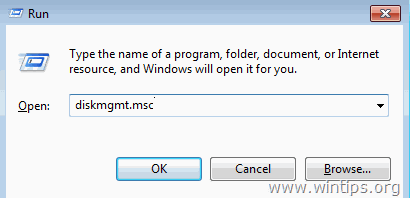
3. Klik kanan pada Volume yang ingin Anda hancurkan cerminnya dan pilih Pecahkan Volume Cermin .
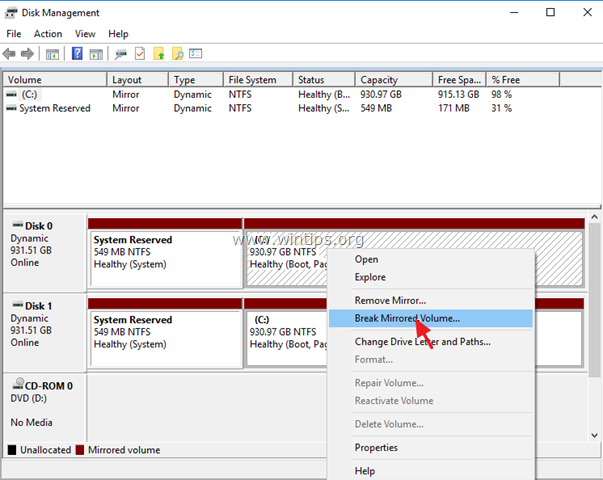
4. Pada layar berikutnya, baca pesan peringatan dengan cermat dan klik Ya . *
* Perhatian: Setelah memecahkan cermin, data Anda akan tetap berada di kedua disk tetapi Anda tetap tidak lagi toleran terhadap kesalahan.
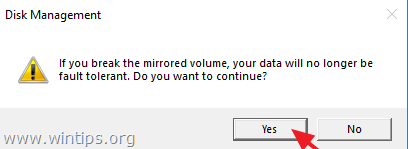
Cara Menghapus Cermin Hard Disk pada OS Windows 10, 8 atau 7.
Untuk menghapus pencerminan disk:
1. Tekan tombol " Windows ”  + " R " untuk memuat Lari kotak dialog.
+ " R " untuk memuat Lari kotak dialog.
2. Jenis diskmgmt.msc dan tekan Masuk.
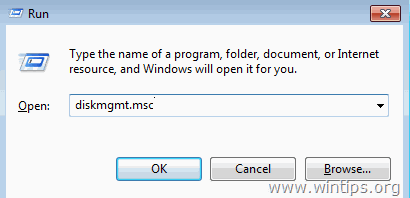
3. Klik kanan pada Volume yang ingin Anda hapus cerminnya dan pilih Hapus Cermin.
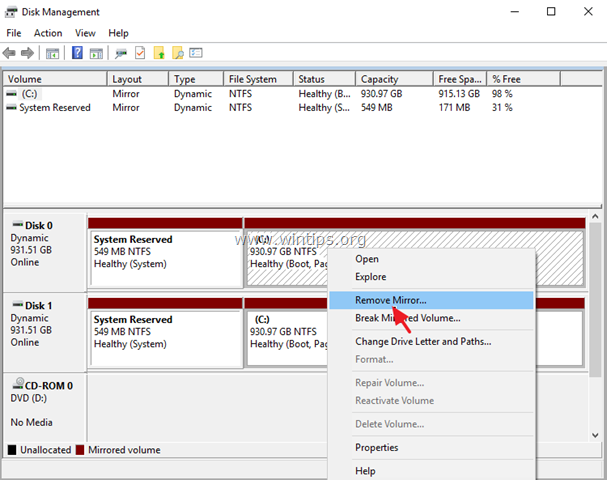
4. Pilih dengan hati-hati dari disk mana Anda ingin menghapus cermin dari volume yang dipilih yang dipilih dan klik Remove Mirror. *
* Perhatian: Tindakan ini akan menghancurkan semua data pada disk yang dipilih dan setelah penghapusan ruang yang digunakan untuk cermin akan muncul sebagai "Unallocated".
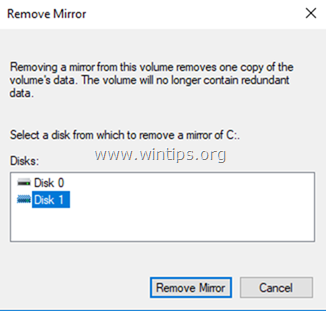
Itu saja! Beri tahu saya jika panduan ini telah membantu Anda dengan meninggalkan komentar tentang pengalaman Anda. Silakan sukai dan bagikan panduan ini untuk membantu orang lain.

Andy Davis
Blog administrator sistem tentang Windows




